Wstawianie znaku mnożenia w Microsoft Word
Kiedy trzeba umieścić znak mnożenia w MS Word, większość użytkowników wybiera niewłaściwe rozwiązanie. Ktoś wkłada "*", a ktoś przychodzi jeszcze bardziej radykalnie, umieszczając zwykłą literę "x". Obie opcje są zasadniczo błędne, chociaż mogą "jeździć" w niektórych sytuacjach. Jeśli wpiszesz przykłady w Word, równania, wzory matematyczne, zawsze powinieneś umieścić poprawny znak mnożenia.
Lekcja: Podobnie jak w Word, wstaw wzór i równanie
Prawdopodobnie wielu wciąż pamięta ze szkoły, że w innej literaturze można spotkać inną notację na znak pomnożenia. Może to być okres, a może tak zwany "x", z tą różnicą, że oba te symbole powinny znajdować się w środku linii i na pewno być mniejsze niż główny rejestr. W tym artykule porozmawiamy o tym, jak umieścić w Słowie znak, aby pomnożyć, każde z jego oznaczeń.
Lekcja: Jak w programie Word umieścić znak stopnia
Spis treści
Dodawanie znaku mnożenia jako kropki
Prawdopodobnie wiesz, że w Słowach jest dość duży zestaw nie-obojczykowych znaków i symboli, które w wielu przypadkach mogą być bardzo przydatne. Pisaliśmy już o funkcjach pracy z tą sekcją programu i będziemy szukać znaku mnożenia w postaci punktu.
Lekcja: Dodawanie znaków i znaków specjalnych do Worda
Wstawianie znaku za pomocą menu symboli
1. Kliknij miejsce dokumentu, w którym chcesz umieścić mnożnik jako kropkę, i przejdź do zakładki "Wstaw" .
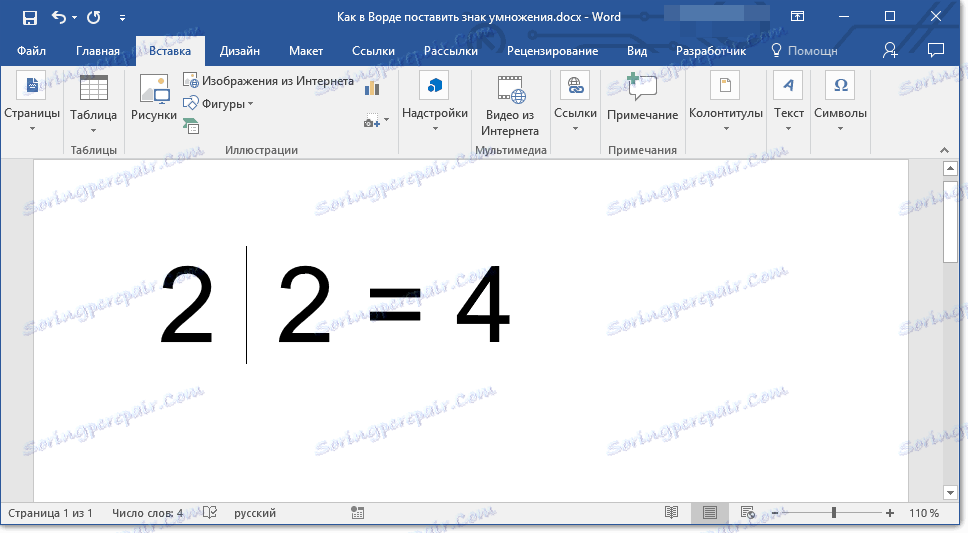
Uwaga: Między liczbą a symbolem mnożenia musi być spacja, a spacja musi również stać za znakiem, przed następną cyfrą (liczbą). Ewentualnie możesz od razu zapisać liczby, które chcesz pomnożyć, i od razu umieścić między nimi dwie spacje. Dodamy symbol mnożenia bezpośrednio pomiędzy tymi polami.
2. Otwórz okno dialogowe "Symbol" . Aby to zrobić, w grupie Symbole kliknij przycisk Symbol , a następnie kliknij opcję Inne symbole .
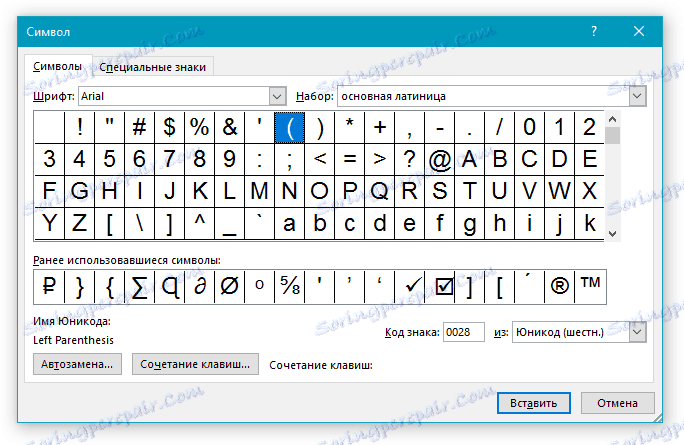
3. W rozwijanym menu "Ustaw" wybierz "Operatory matematyczne" .

Lekcja: Jak umieścić znak sumy w słowie
4. Na zmienionej liście symboli znajdź symbol mnożenia w postaci kropki, kliknij go i kliknij "Wklej" . Zamknij okno.
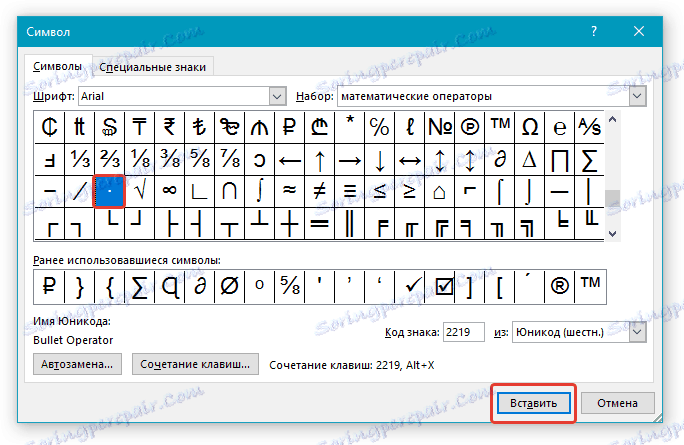
5. Symbol mnożenia w postaci kropki zostanie dodany do podanej lokalizacji.

Wstawianie znaku za pomocą kodu
Każdy znak reprezentowany w oknie "Symbol" ma swój własny kod. W rzeczywistości w tym oknie dialogowym można zobaczyć, który kod ma symbol mnożenia w postaci kropki. Tam można również zobaczyć kombinację klawiszy, które pomogą przekształcić wprowadzony kod w znak.
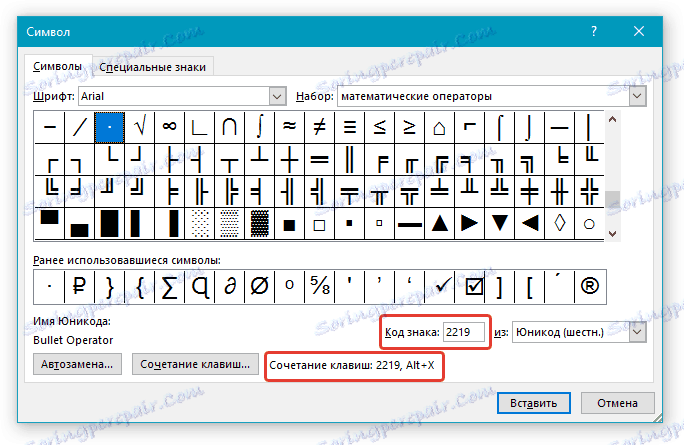
Lekcja: Klawisze skrótów w programie Word
1. Ustaw wskaźnik kursora w punkcie, w którym symbol mnożenia powinien pojawić się jako kropka.
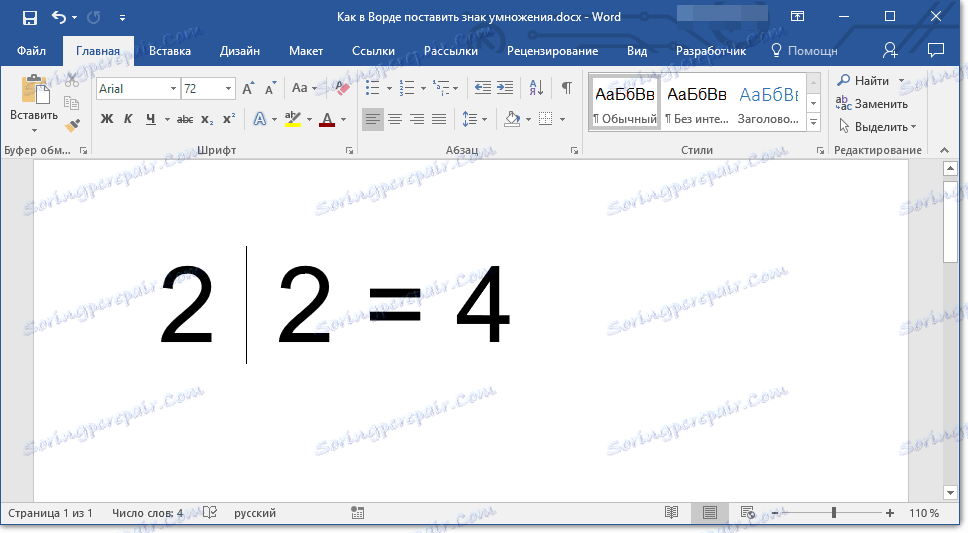
2. Wprowadź kod "2219" bez cytatów. Musisz to zrobić na klawiaturze numerycznej (znajdującej się po prawej), po upewnieniu się, że tryb NumLock jest aktywny.
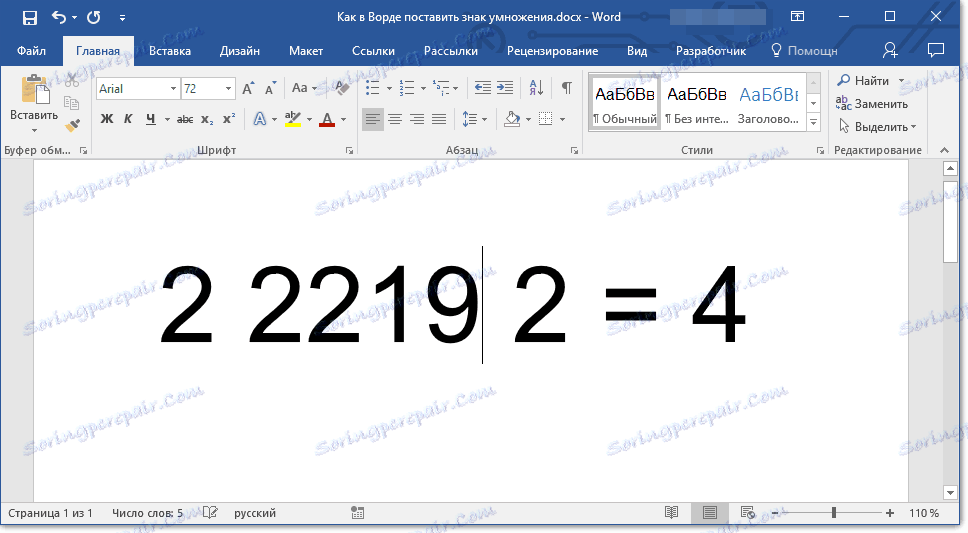
3. Naciśnij "ALT + X" .
4. Wprowadzone liczby zostaną zastąpione przez symbol mnożenia jako kropkę.
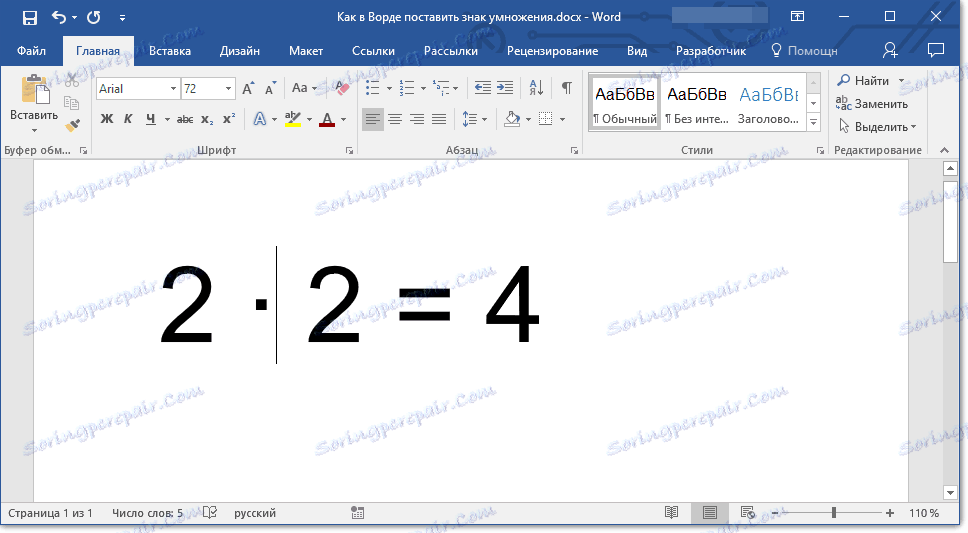
Dodanie znaku mnożenia w formie litery "x"
Sytuacja z dodatkiem znaku mnożenia, reprezentowanego jako rodzaj krzyża lub ściślej zmniejszonej litery "x", jest nieco bardziej skomplikowana. W oknie "Symbol" w zestawie "Operatory matematyczne", tak jak w innych zestawach, nie znajdziesz go. A jednak możesz dodać ten znak, używając specjalnego kodu i jeszcze jednego klucza.
Lekcja: Jak umieścić znak średnicy w Słowie
1. Ustaw kursor w punkcie, w którym symbol mnożenia ma mieć postać krzyża. Przejdź do układu angielskiego.
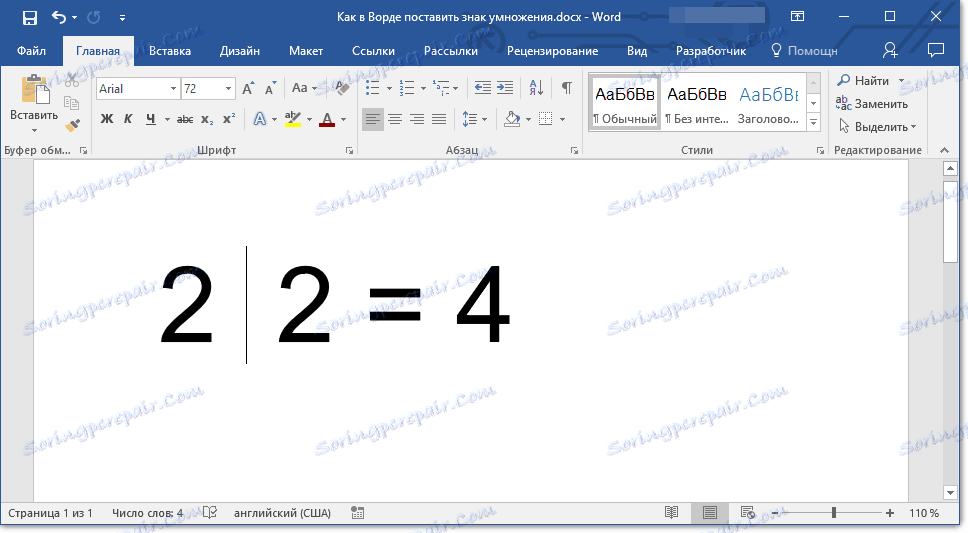
2. Przytrzymaj klawisz "ALT" i wprowadź kod "0215" bez cytatów na klawiaturze numerycznej (po prawej).
Uwaga: Dopóki przytrzymasz klawisz "ALT" i wprowadzisz liczby, nie pojawią się one w linii - powinno być.
3. Zwolnij klawisz "ALT" , znak mnożenia w postaci litery "x" pojawia się w środku linii, jak jesteśmy przyzwyczajeni, aby zobaczyć w książkach.
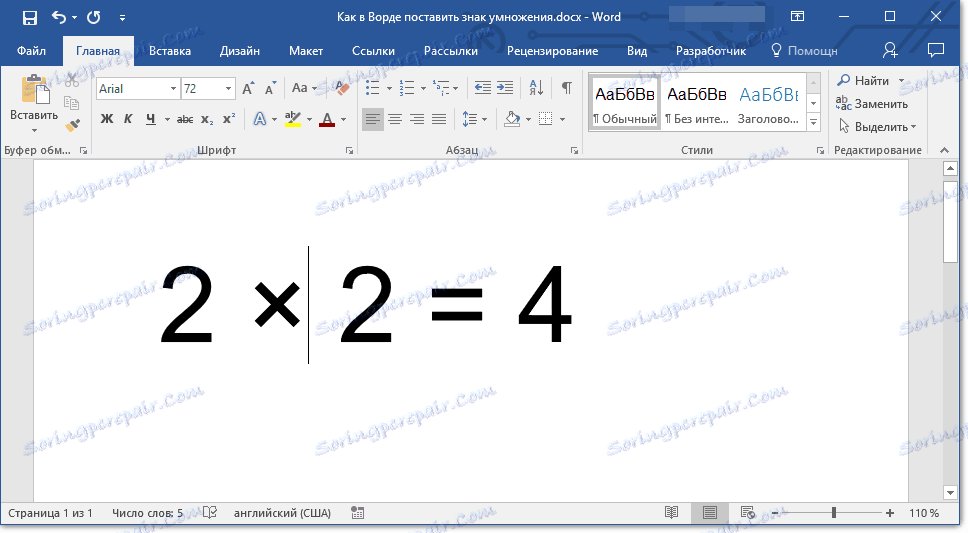
To wszystko, z tego krótkiego artykułu nauczyłeś się umieszczać znak mnożenia w programie Word, niezależnie od tego, czy jest to kropka, czy krzyż diagonalny (litera "x"). Opanuj nowe funkcje programu Word i w pełni wykorzystaj potencjał tego programu.